Comment corriger l'erreur d'application Event 1000 sur Windows 10 ?
Publié: 2018-09-26Lorsqu'une application sur votre PC plante, l'un des codes possibles que vous verrez dans le journal de l'Observateur d'événements est l'erreur d'application Event ID 1000. Lorsque cela s'affiche, le programme que vous utilisez se ferme de manière inattendue. De plus, vous ne pourrez pas le lancer correctement. Si vous commencez à remarquer que ce code d'erreur se produit plus fréquemment sur votre ordinateur, il est grand temps de résoudre le problème.
Dans cet article, nous allons vous apprendre à résoudre les plantages d'application du code d'erreur 1000. Assurez-vous de parcourir notre liste de solutions jusqu'à ce que vous trouviez celle qui résoudra définitivement le problème.
Comment réparer l'ID d'événement 1000 sur Windows 10
- Nettoyer le registre
- Effectuer une analyse SFC
- Gardez vos pilotes à jour
- Réinstaller NET Framework
- Effectuer un démarrage propre
- Réinstaller le logiciel
Méthode 1 : analyse du registre
L'erreur Event ID 1000 s'affiche en raison d'entrées de registre corrompues ou endommagées. Nous vous recommandons donc d'utiliser un scanner de registre fiable. Il existe de nombreux programmes qui peuvent effectuer cette tâche. Cependant, nous vous suggérons d'opter pour un outil de confiance comme Auslogics Registry Cleaner. Vous n'avez pas à vous soucier de risquer la stabilité de votre système d'exploitation car ce logiciel crée une sauvegarde de votre registre avant de le nettoyer. La meilleure partie est que vous pouvez télécharger, installer et utiliser gratuitement Auslogics Registry Cleaner.
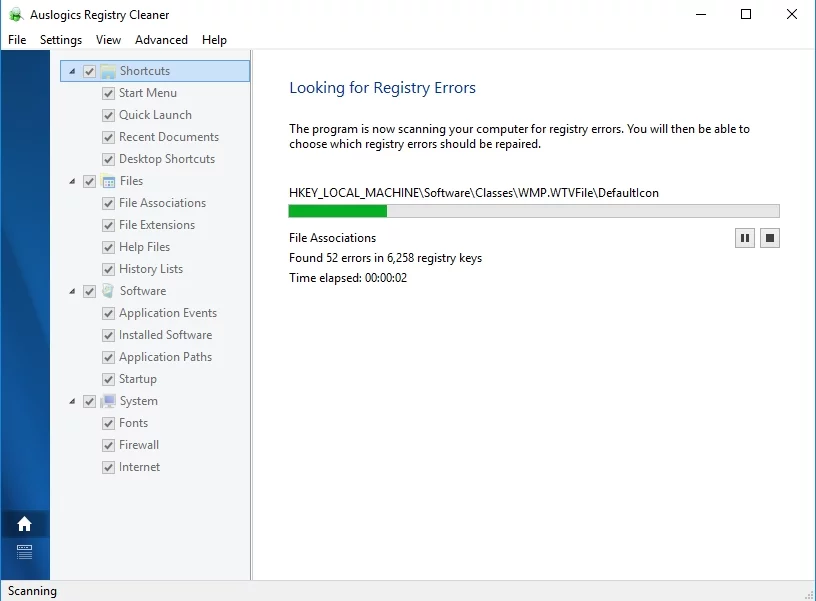
Il convient également de noter que cet outil résout tous les problèmes de votre registre. Ainsi, une fois le processus terminé, vous remarquerez une amélioration significative des performances de votre ordinateur.
Méthode 2 : effectuer une analyse SFC
Il est possible que vous ayez des fichiers système corrompus, c'est pourquoi vous rencontrez fréquemment l'erreur d'application Event ID 1000. Nous vous suggérons donc d'effectuer une analyse SFC pour résoudre le problème. Le vérificateur de fichiers système analysera votre ordinateur à la recherche de fichiers WRP endommagés, puis les traitera en conséquence. Pour effectuer un scan SFC, il vous suffit de suivre ces instructions :
- Sur votre clavier, appuyez sur la touche Windows + X.
- Sélectionnez Invite de commandes (admin) ou Windows PowerShell (admin) dans la liste.
- Exécutez la commande suivante :
DISM.exe /Online /Cleanup-image /Restorehealth
- Une fois le processus terminé, exécutez la commande suivante :
sfc/scannow
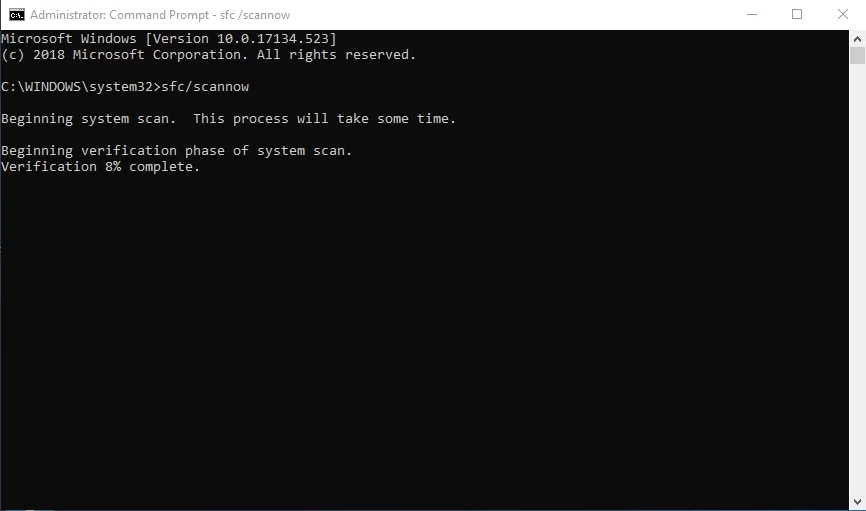
L'analyse peut prendre quelques minutes. Il est donc important que vous évitiez de l'interférer.
Méthode 3 : Mettre à jour vos pilotes
Certains utilisateurs ont signalé que l'erreur Event ID 1000 s'affiche en raison de pilotes obsolètes, corrompus ou endommagés. En tant que tel, nous vous recommandons de mettre à jour vos pilotes. Vous pouvez le faire manuellement, mais le processus peut être long, risqué et fastidieux. Vous devez savoir qu'il est facile d'apprendre à réparer l'ID d'événement 1000 sur Windows 10, surtout lorsque la solution peut être automatisée. Utilisez Auslogics Driver Updater, et d'un simple clic sur un bouton, vous pouvez réparer tous les problèmes liés aux pilotes sur votre PC.

Résoudre les problèmes de PC avec Driver Updater
Les performances instables du PC sont souvent causées par des pilotes obsolètes ou corrompus. Auslogics Driver Updater diagnostique les problèmes de pilote et vous permet de mettre à jour les anciens pilotes tous en même temps ou un à la fois pour que votre PC fonctionne plus facilement
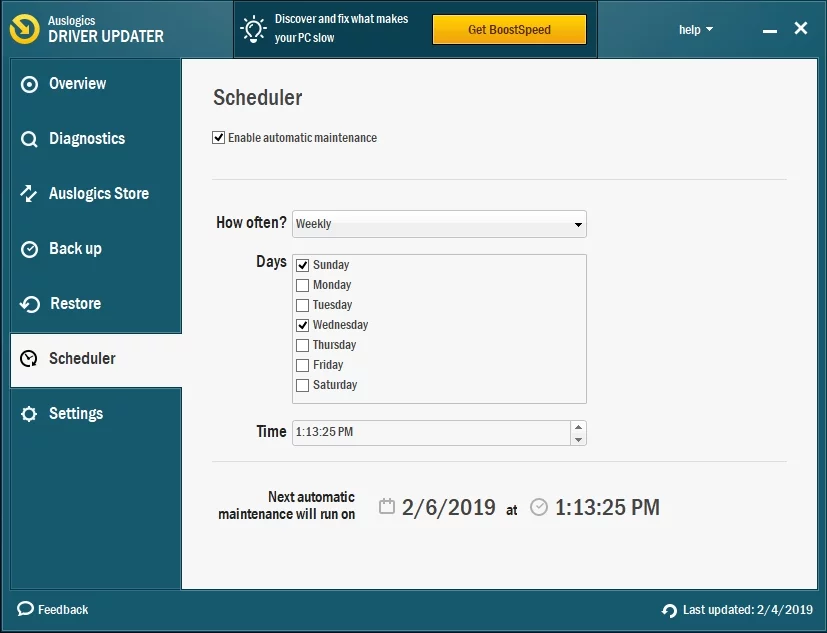

Méthode 4 : Réinstallation de NET Framework
Certains programmes ont besoin de NET Framework pour fonctionner correctement. Dans certains cas, lorsqu'un NET Framework a besoin de réparations, l'erreur Event ID 1000 peut s'afficher. Nous vous recommandons donc de le réinstaller en suivant les étapes ci-dessous :
- Lancez la boîte de dialogue Exécuter en appuyant sur la touche Windows + R de votre clavier.
- Tapez "appwiz.cpl" (sans guillemets), puis appuyez sur Entrée.
- Allez dans le menu du volet de gauche, puis cliquez sur "Activer ou désactiver les fonctionnalités Windows".
- Développez le contenu des options NET Framework dans la liste.
- Désélectionnez toutes les entrées NET Framework.
- Utilisez un outil de nettoyage NET Framework pour supprimer cette fonctionnalité de votre système.
- Redémarrez votre ordinateur.
- Téléchargez la dernière version de NET Framework, puis installez-la sur votre PC.
Méthode 5 : Exécution d'un démarrage minimal
Certains programmes ou services ont tendance à interférer avec d'autres applications ou logiciels, entraînant souvent des problèmes tels que l'erreur Event ID 1000. Nous vous recommandons donc d'effectuer un démarrage en mode minimal pour lancer Windows avec un minimum de pilotes et de logiciels de démarrage. Pour ce faire, suivez les instructions ci-dessous :
- Sur votre clavier, appuyez sur la touche Windows + R pour ouvrir la boîte de dialogue Exécuter.
- Tapez "msconfig" (sans guillemets), puis appuyez sur Entrée.
- Allez dans l'onglet Général, puis cliquez sur Démarrage sélectif.
- Cochez les cases à côté de Charger les services système et Utiliser la configuration de démarrage d'origine.
- Décochez la case à côté de Charger les éléments de démarrage.
- Accédez à l'onglet Services.
- Cliquez sur l'option "Masquer tous les services Microsoft" en bas de la fenêtre.
- Cliquez sur Désactiver tout.
- Enregistrez les modifications en appuyant sur Appliquer et OK.
- Cliquez sur Redémarrer pour redémarrer votre système.
Méthode 6 : Réinstallation du logiciel
Si l'erreur d'application Event ID 1000 se produit, le problème réside probablement dans le logiciel concerné lui-même. Donc, le réinstaller pourrait résoudre le problème. Voici les étapes :
- Encore une fois, vous devez ouvrir la boîte de dialogue Exécuter. Vous pouvez le faire en appuyant sur la touche Windows + R de votre clavier.
- Dans la boîte de dialogue Exécuter, tapez "appwiz.cpl" (sans guillemets), puis appuyez sur Entrée.
- Cherchez le programme qui n'arrête pas de planter.
- Faites un clic droit dessus, puis choisissez Désinstaller dans les options.
- Si vous êtes invité à confirmer, appuyez sur Oui.
- Avant de réinstaller le programme, assurez-vous d'abord de redémarrer votre système.
- Réinstallez la dernière version de l'application.
Une fois que vous avez réinstallé le logiciel, essayez de le lancer pour voir si l'erreur a disparu.

Résoudre les problèmes de PC avec Driver Updater
Les performances instables du PC sont souvent causées par des pilotes obsolètes ou corrompus. Auslogics Driver Updater diagnostique les problèmes de pilote et vous permet de mettre à jour les anciens pilotes tous en même temps ou un à la fois pour que votre PC fonctionne plus facilement
Laquelle des solutions a corrigé l'erreur Event ID 1000 pour vous ?
N'hésitez pas à partager votre réponse dans la section des commentaires ci-dessous!
